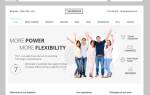В Windows 11 функция оптимизации доставки предназначена для повышения скорости загрузки обновлений и приложений, позволяя устройствам обмениваться данными в локальной сети и через Интернет. Однако в некоторых случаях пользователи могут столкнуться с проблемами, связанными с производительностью или безопасностью, и захотеть отключить эту функцию. В данной статье мы подробно рассмотрим, как отключить оптимизацию доставки в Windows 11, что поможет вам лучше контролировать использование сетевых ресурсов и повысить общую производительность системы.
1. Отключите оптимизацию доставки, включив лимитное соединение.
Чтобы отключить оптимизацию доставки в Windows 11, одним из простых способов является включение лимитного соединения. Это позволит ограничить использование сетевых ресурсов и предотвратить автоматическую загрузку обновлений и приложений с других устройств.
Для начала откройте «Параметры» системы. Это можно сделать, нажав сочетание клавиш Win + I или выбрав «Параметры» из меню «Пуск». В открывшемся окне перейдите в раздел «Сеть и Интернет».
Затем выберите «Свойства сети» в зависимости от типа вашего соединения — Wi-Fi или Ethernet. Если вы используете Wi-Fi, кликните на название вашей сети. Если вы подключены через Ethernet, выберите соответствующий пункт.
В разделе «Свойства» прокрутите вниз до опции «Лимитное соединение». Здесь вы увидите переключатель, который нужно активировать. Включив лимитное соединение, вы ограничите использование данных для всех приложений, включая оптимизацию доставки. Это значит, что Windows не будет загружать обновления и приложения с других устройств, что может значительно снизить нагрузку на вашу сеть.
После активации лимитного соединения, вы можете закрыть окно параметров. Теперь ваша система будет работать в режиме ограниченного использования данных, что поможет вам контролировать расход трафика и отключить оптимизацию доставки.
Эксперты рекомендуют пользователям Windows 11 отключить оптимизацию доставки, если они сталкиваются с проблемами производительности или медленным интернет-соединением. Для этого необходимо зайти в настройки системы, выбрать раздел «Обновление и безопасность», а затем перейти в «Оптимизация доставки». В этом меню можно отключить функцию, которая позволяет загружать обновления и приложения от других ПК в сети. Это может существенно снизить нагрузку на интернет-канал, особенно в условиях ограниченной пропускной способности. Также стоит отметить, что отключение этой функции не повлияет на безопасность системы, так как обновления все равно будут загружаться напрямую от Microsoft. Эксперты подчеркивают, что пользователи должны периодически проверять настройки, чтобы обеспечить оптимальную работу системы.

2. Как отключить оптимизацию доставки через настройки
Если вы предпочитаете навсегда отключить оптимизацию доставки, вы можете сделать это через панель настроек. Выполните следующие действия, чтобы остановить загрузку с других компьютеров с помощью оптимизации доставки.
- Нажмите Win + I, чтобы открыть настройки.
- Откройте вкладку Центр обновления Windows на левой панели.
- Нажмите «Дополнительные параметры».
- Прокрутите вниз и нажмите «Оптимизация доставки» в разделе «Дополнительные параметры».
- Переключите переключатель Разрешить загрузку с других компьютеров, чтобы отключить оптимизацию доставки.
| Метод отключения | Описание | Возможные последствия |
|---|---|---|
| Отключение через групповые политики | Изменение настроек групповой политики для отключения оптимизации доставки. Требует прав администратора. | Может потребовать перезагрузки системы. Некоторые обновления могут загружаться медленнее. |
| Отключение через реестр | Изменение значения в реестре Windows. Требует прав администратора и осторожности. | Неправильное изменение реестра может привести к нестабильности системы. Некоторые обновления могут загружаться медленнее. |
| Отключение через параметры Windows (частичное) | Отключение функции «Оптимизация доставки» для загрузки обновлений только с Microsoft. | Загрузка обновлений может занять больше времени. |
| Использование сторонних программ | Использование специализированного программного обеспечения для управления обновлениями Windows. | Возможность конфликта с другими программами. Требует доверия к стороннему ПО. |
Интересные факты
Вот несколько интересных фактов о том, как отключить оптимизацию доставки в Windows 11:
-
Экономия трафика: Оптимизация доставки в Windows 11 позволяет компьютерам загружать обновления и приложения не только из официальных источников, но и от других устройств в сети. Отключив эту функцию, вы можете значительно сократить использование интернет-трафика, особенно если у вас ограниченный тарифный план.
-
Управление производительностью: Отключение оптимизации доставки может улучшить производительность системы на старых или менее мощных устройствах. Эта функция может потреблять ресурсы процессора и сети, что может негативно сказаться на работе других приложений, особенно во время загрузки обновлений.
-
Безопасность данных: Отключив оптимизацию доставки, вы снижаете риск передачи данных через ненадежные каналы. Хотя Microsoft применяет меры безопасности, передача данных между устройствами может представлять потенциальную угрозу, особенно в общественных или незащищенных сетях.

3. Отключите оптимизацию доставки с помощью редактора реестра.
Для отключения оптимизации доставки с помощью редактора реестра вам потребуется выполнить несколько шагов. Редактор реестра — это мощный инструмент, который позволяет вносить изменения в системные настройки Windows. Однако будьте осторожны, так как неверные изменения могут привести к нестабильной работе системы.
-
Открытие редактора реестра. Для начала нажмите комбинацию клавиш Win + R, чтобы открыть окно «Выполнить». Введите команду
regeditи нажмите Enter. Если появится запрос контроля учетных записей, подтвердите его, нажав «Да». -
Навигация к нужному разделу. В редакторе реестра вам нужно перейти к следующему пути:
HKEY_LOCAL_MACHINESOFTWAREPoliciesMicrosoftWindowsDeliveryOptimization. Для этого разверните папки в левой части окна, начиная сHKEY_LOCAL_MACHINE, затемSOFTWARE,Policies,Microsoftи, наконец,Windows. Если папкиDeliveryOptimizationнет, вам нужно будет создать её. -
Создание ключа. Щелкните правой кнопкой мыши на папке
Windows, выберите «Создать» и затем «Раздел». Назовите новый разделDeliveryOptimization. Теперь щелкните правой кнопкой мыши на только что созданном разделе и выберите «Создать» -> «Параметр DWORD (32-бит)». Назовите егоDODownloadMode. -
Изменение значения параметра. Дважды щелкните на созданном параметре
DODownloadMode, чтобы открыть окно редактирования. Установите значение в0, что отключит оптимизацию доставки. Нажмите «ОК», чтобы сохранить изменения. -
Закрытие редактора реестра. После внесения изменений закройте редактор реестра. Для применения изменений может потребоваться перезагрузка компьютера.
Теперь оптимизация доставки отключена, и ваша система больше не будет использовать сетевые ресурсы для обмена данными с другими устройствами. Это может помочь снизить нагрузку на вашу сеть и улучшить общую производительность системы.
Что делать, если опция оптимизации доставки отключена?
Вы должны иметь возможность включать или выключать оптимизацию доставки через приложение «Настройки» или редактор реестра. Однако, если этот параметр неактивен, это может быть связано с тем, что ваш компьютер находится под управлением вашей организации. Вам нужно будет связаться с вашим администратором, чтобы решить любые подобные проблемы.

Отключите оптимизацию доставки, чтобы уменьшить использование данных
Оптимизация доставки в Windows 11 может значительно увеличивать использование данных, особенно если вы подключены к ограниченному интернет-соединению. Эта функция позволяет вашему устройству загружать обновления и приложения не только из Microsoft, но и от других устройств, что может привести к нежелательным расходам на трафик. Если вы хотите уменьшить использование данных, отключение этой функции может стать разумным шагом.
Для начала, стоит отметить, что оптимизация доставки может быть полезной для ускорения загрузок, особенно в средах с несколькими устройствами. Однако, если у вас есть ограничения по трафику или вы используете мобильные данные, отключение этой функции может помочь избежать неожиданных расходов.
Чтобы отключить оптимизацию доставки и уменьшить использование данных, вам нужно выполнить несколько простых шагов. Во-первых, перейдите в настройки Windows. Для этого нажмите на кнопку «Пуск» и выберите «Настройки» (или используйте комбинацию клавиш Win + I). Затем выберите раздел «Обновление и безопасность», а после этого перейдите в «Оптимизация доставки».
В этом разделе вы увидите опцию «Разрешить загрузку из других компьютеров». Убедитесь, что этот параметр отключен. Если он включен, ваше устройство будет загружать обновления и приложения не только из интернета, но и от других компьютеров в вашей локальной сети, что может значительно увеличить использование данных.
Кроме того, вы можете также рассмотреть возможность отключения функции «Загружать обновления из других компьютеров» в разделе «Дополнительные параметры». Это позволит вам полностью контролировать, откуда ваше устройство загружает обновления, и снизит нагрузку на ваше интернет-соединение.
Если вы используете лимитное соединение, Windows автоматически ограничит использование данных для обновлений. Однако, чтобы убедиться, что оптимизация доставки действительно отключена, рекомендуется периодически проверять настройки и следить за расходами данных. Это особенно важно, если вы используете услуги с фиксированным объемом трафика.
В заключение, отключение оптимизации доставки может существенно помочь в управлении использованием данных, особенно если у вас есть ограничения по трафику. Следуя приведенным рекомендациям, вы сможете лучше контролировать, как ваше устройство использует интернет, и избежать ненужных расходов.
5. Отключите оптимизацию доставки с помощью командной строки.
Отключение оптимизации доставки в Windows 11 с помощью командной строки – это простой и эффективный способ управления настройками обновлений и оптимизации сети. Этот метод может быть особенно полезен для пользователей, которые предпочитают более традиционные способы управления системой или сталкиваются с проблемами, связанными с оптимизацией доставки.
Чтобы отключить оптимизацию доставки через командную строку, выполните следующие шаги:
- Откройте командную строку с правами администратора: Нажмите на кнопку «Пуск», введите «cmd» в строке поиска. Когда появится результат, щелкните правой кнопкой мыши на «Командная строка» и выберите «Запуск от имени администратора». Это необходимо для выполнения команд, требующих повышенных привилегий.
- Введите команду для отключения оптимизации доставки: В открывшемся окне командной строки введите следующую команду и нажмите Enter:
- Проверьте статус службы: Чтобы убедиться, что служба оптимизации доставки отключена, введите команду:
- Закройте командную строку: После выполнения команд вы можете закрыть окно командной строки. Изменения вступят в силу немедленно.
sc config Dps start= disabled
sc query Dps
Если служба отключена, вы увидите сообщение о том, что она не запущена.
Важно отметить, что отключение оптимизации доставки может повлиять на скорость загрузки обновлений и приложений, так как система не будет использовать ресурсы других компьютеров для загрузки данных. Однако для пользователей с ограниченной пропускной способностью сети или тех, кто предпочитает контролировать все аспекты загрузки, это может быть полезным шагом.
Если в будущем вы решите снова включить оптимизацию доставки, вы можете сделать это, выполнив аналогичные шаги, но вместо команды для отключения используйте:
sc config Dps start= auto
После этого перезагрузите компьютер, чтобы изменения вступили в силу. Таким образом, вы сможете легко управлять оптимизацией доставки в Windows 11 в зависимости от ваших потребностей и предпочтений.
Вопрос-ответ
Как отключить оптимизацию доставки Windows 11?
Нажмите кнопку «Пуск», а затем выберите Параметры >, «&, Security >, клиентский компонент Центра обновления Windows >, Advanced options». Выберите оптимизацию доставки. Убедитесь , что разрешение скачивания с других компьютеровотключено.
Можно ли удалить файлы оптимизации доставки?
Функция оптимизации доставки в Windows 10 автоматически очищает свой кэш. Файлы удаляются из кэша после короткого промежутка времени или когда содержимое занимает слишком много места на диске. Однако если вам требуется дополнительное место на компьютере, вы можете очистить кэш вручную.
Как отключить рекламу в Windows 11?
Откройте «Параметры», Выберите раздел «Персонализация», В этом разделе нажмите «Пуск», Выключите опцию «Показывать рекомендации, советы, рекламные акции и другое» («Show recommendations for tips, app promotions, and more»).
Советы
СОВЕТ №1
Перед отключением оптимизации доставки, убедитесь, что у вас есть стабильное интернет-соединение. Это поможет избежать проблем с загрузкой обновлений и приложений после внесения изменений в настройки.
СОВЕТ №2
Для отключения оптимизации доставки перейдите в «Настройки» > «Обновление и безопасность» > «Оптимизация доставки». Здесь вы сможете отключить функцию, которая позволяет загружать обновления от других ПК в сети.
СОВЕТ №3
Если у вас есть ограниченный трафик или вы используете мобильный интернет, рассмотрите возможность отключения оптимизации доставки, чтобы избежать лишних затрат на данные.
СОВЕТ №4
После отключения оптимизации доставки, периодически проверяйте настройки обновлений, чтобы убедиться, что ваша система продолжает получать необходимые обновления безопасности и функциональности.